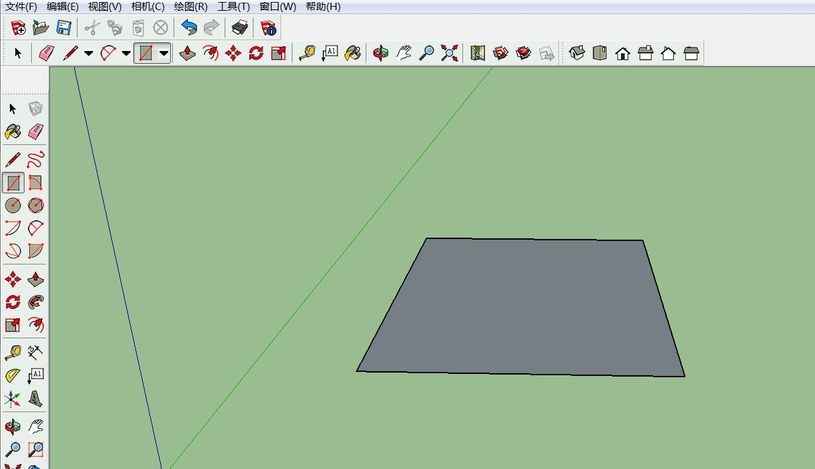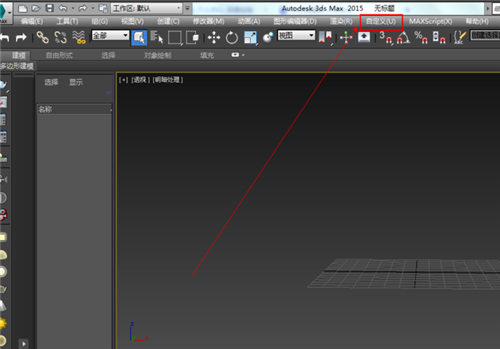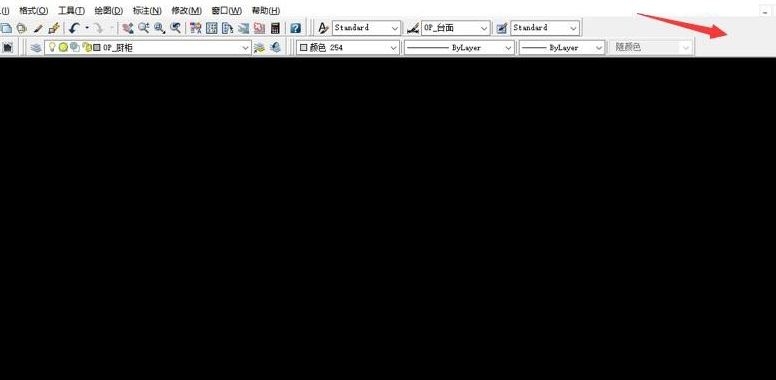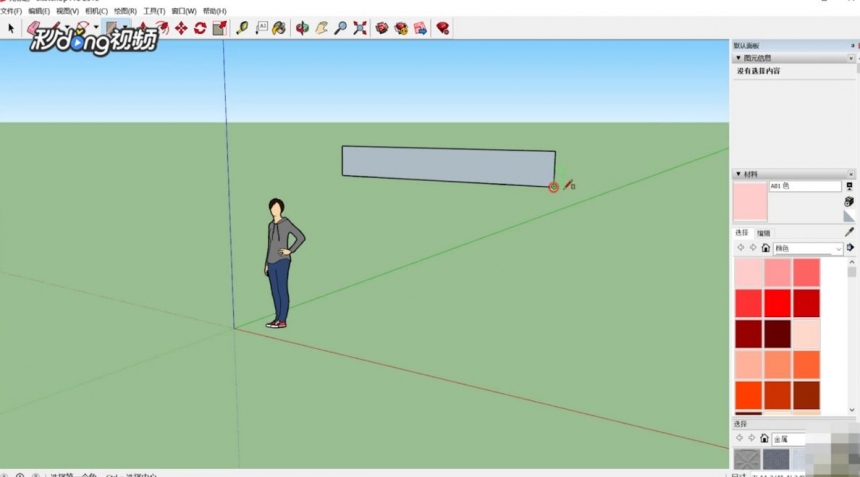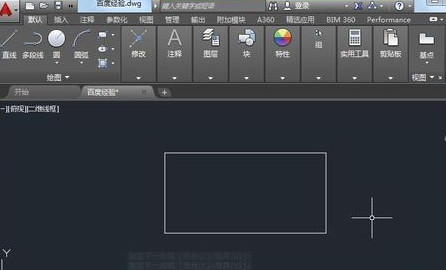3DMAX尝试制作向日葵的面片建模教程(3dmax尝试制作向日葵的面片建模教程图片)优质
朋友们先来一起看看3D向日葵模型的效果图:

1。运行3ds max 2011。进入“创建”面板下的“几何体”次面板。在该面板内的下拉式选项栏内选择“面片栅格”选项。然后在视图中创建一个四边形面片栅格。 2。将新创建的对象命名为“脸”。为其添加一个“编辑面片”修改器。将其转化为面片对象。
2。将新创建的对象命名为“脸”。为其添加一个“编辑面片”修改器。将其转化为面片对象。 3。进入“顶点”子对象层。在“前”视图编辑对象顶点。使其呈现半个脸部的形状。
3。进入“顶点”子对象层。在“前”视图编辑对象顶点。使其呈现半个脸部的形状。 4。面片的顶点有两种形式。分别为“角点”和“共面”。在“共面”模式下。移动所选择的顶点上的一个矢量手柄。其他矢量手柄也跟着移动;在“角点”模式下。移动一个矢量手柄时其他手柄将不受影响。选择一个顶点。在该顶点上单击鼠标右键。在弹出的快捷菜单中可以选择顶点类型。
4。面片的顶点有两种形式。分别为“角点”和“共面”。在“共面”模式下。移动所选择的顶点上的一个矢量手柄。其他矢量手柄也跟着移动;在“角点”模式下。移动一个矢量手柄时其他手柄将不受影响。选择一个顶点。在该顶点上单击鼠标右键。在弹出的快捷菜单中可以选择顶点类型。 5。在“左”视图中编辑顶点。使对象具有立体感。
5。在“左”视图中编辑顶点。使对象具有立体感。 6。当前子对象的数目过少。需要增加子对象。进入“面片”子对象层。选择子对象。
6。当前子对象的数目过少。需要增加子对象。进入“面片”子对象层。选择子对象。
当前第1/3页首页1下一页尾页
更多精选教程文章推荐
以上是由资深渲染大师 小渲 整理编辑的,如果觉得对你有帮助,可以收藏或分享给身边的人
本文标题:3DMAX尝试制作向日葵的面片建模教程(3dmax尝试制作向日葵的面片建模教程图片)
本文地址:http://www.hszkedu.com/35999.html ,转载请注明来源:云渲染教程网
友情提示:本站内容均为网友发布,并不代表本站立场,如果本站的信息无意侵犯了您的版权,请联系我们及时处理,分享目的仅供大家学习与参考,不代表云渲染农场的立场!
本文地址:http://www.hszkedu.com/35999.html ,转载请注明来源:云渲染教程网
友情提示:本站内容均为网友发布,并不代表本站立场,如果本站的信息无意侵犯了您的版权,请联系我们及时处理,分享目的仅供大家学习与参考,不代表云渲染农场的立场!